Riadiace centrum bolo navrhnuté tak, aby bolo vašim jediným nástrojom na kontrolu rôznych aspektov zariadenia iOS. Avšak, to sa rýchlo zmenilo na neporiadok. Museli ste prejsť medzi tromi rôznymi panelmi, ktoré ponúkajú rôzne akcie a nástroje a používanie bolo nepohodlnejšie ako čokoľvek iné.
S iOS 11 spoločnosť Apple úplne prepracovala riadiace centrum. Okrem niekoľkých trvalých tlačidiel môžete úplne prispôsobiť ovládacie centrum tak, aby lepšie vyhovovalo vašim potrebám.

Okrem štandardných prepínačov Wi-Fi, Bluetooth, režimu lietadla, ovládacích prvkov médií, jasu, hlasitosti, zámku otáčania, nerušíte a AirPlay, máte ďalších 18 ovládacích prvkov, ktoré môžete pridať do Control Center.
Pridať, odstrániť možnosti
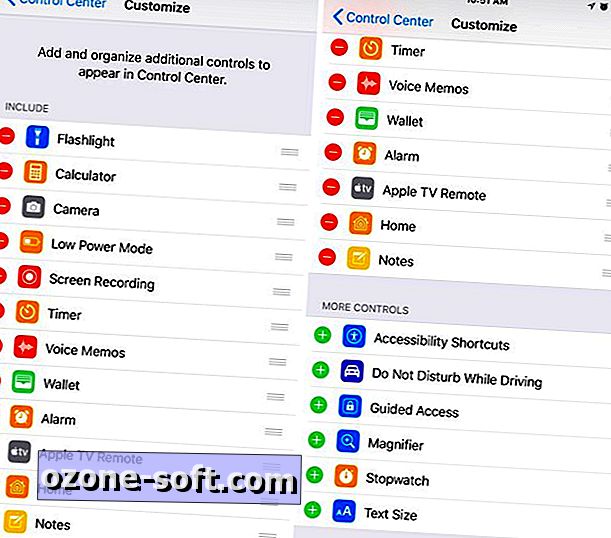
Ak chcete nastaviť Centrum riadenia, otvorte položku Nastavenia > Riadiace centrum > Prispôsobiť ovládacie prvky. Zobrazí sa zoznam rôznych možností, každý so zeleným znamienkom "+" alebo červeným "-" vedľa neho.
Klepnutím na zelenú ikonu pridáte možnosť alebo červenou ikonou na odstránenie možnosti. Pomocou známej trojriadkovej rukoväti na pravej strane môžete usporiadať možnosti. Môžete kedykoľvek prejsť prstom hore zo spodu obrazovky a zobraziť zmeny a potom podľa potreby vykonať ďalšie úpravy.
Úplný zoznam voliteľných ovládacích prvkov, ktoré môžete v súčasnosti pridať do riadiaceho centra, je:
- Klávesové skratky pre prístupnosť
- poplach
- Apple TV Remote
- kalkulačka
- fotoaparát
- Nezaťažujte sa počas jazdy
- svietidlo
- Sprievodca prístupom
- Domov
- Režim nízkej spotreby
- zväčšovacie sklo
- Poznámky
- Nahrávanie obrazovky
- stopky
- Veľkosť textu
- časomerač
- Hlasové poznámky
- peňaženka
Ako vidíte, to presahuje štandardné prehrávanie hudby a nastavenia pripojenia k zariadeniu, ktoré boli predtým dostupné v aplikácii Control Center.
Ak pridajte viac ovládacích prvkov, ako sa vám zmestí na displeji vášho zariadenia iOS, môžete prejsť nadol a zobraziť viac.
Dlhé stlačenie alebo Force Touch
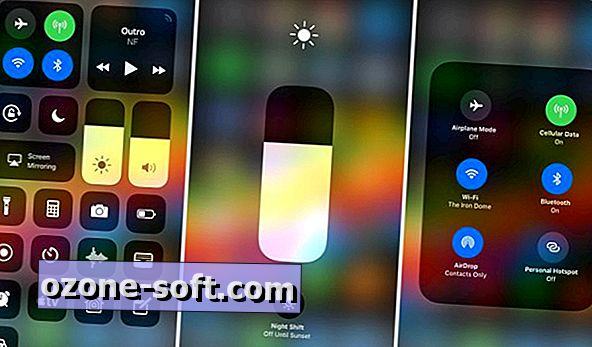
Samozrejme, nové skratky sú vítané dodatky. Spoločnosť Apple však pridala do ovládacieho centra ešte viac funkcií ako jednoduché tlačidlo zástupcu aplikácie alebo nastavení. Bez ohľadu na to, či máte funkciu Force Touch, väčšina skratiek ovládacieho centra ponúka ďalšie funkcie, ak dlho stlačíte alebo tlačíte na displej.
Ak má napríklad prístroj Force Touch, stlačením ovládacieho prvku Timer môžete rýchlo vytvoriť časovač po stanovenú dobu. Alebo stlačte dlho stlačenie ovládacieho prvku Brightness (Jas), aby ste nastavili a ovládali Night Shift.
Ak stlačíte pole pripojenia, pretože nebudete mať oficiálny termín, odhalíte nastavenia AirDrop a osobných hotspotov.
Inými slovami, ak pridajte zástupcu do Control Center, nepoužívajte len to, čo to je. Použiť silu Dotknite sa alebo dlho stlačte ikonu a zobrazte ešte ďalšie nastavenia.













Zanechajte Svoj Komentár